Jak używać sumifs z zakresem dat w excelu
Możesz użyć następującej składni, aby obliczyć sumę wartości w Excelu, gdzie odpowiednie komórki mieszczą się w określonym zakresie dat:
=SUMIFS( B2:B11 , A2:A11 , ">="& D2 , A2:A11 ,"<="& E2 )
Ta formuła oblicza sumę wartości z zakresu B2:B11 , gdzie data z zakresu A2:A11 przypada pomiędzy datami w komórkach D2 i E2 .
Poniższy przykład pokazuje, jak zastosować tę składnię w praktyce.
Przykład: użyj SUMIFS z zakresem dat w Excelu
Załóżmy, że mamy w Excelu następujący zestaw danych, który pokazuje liczbę sprzedaży zrealizowanej przez firmę w różne dni:
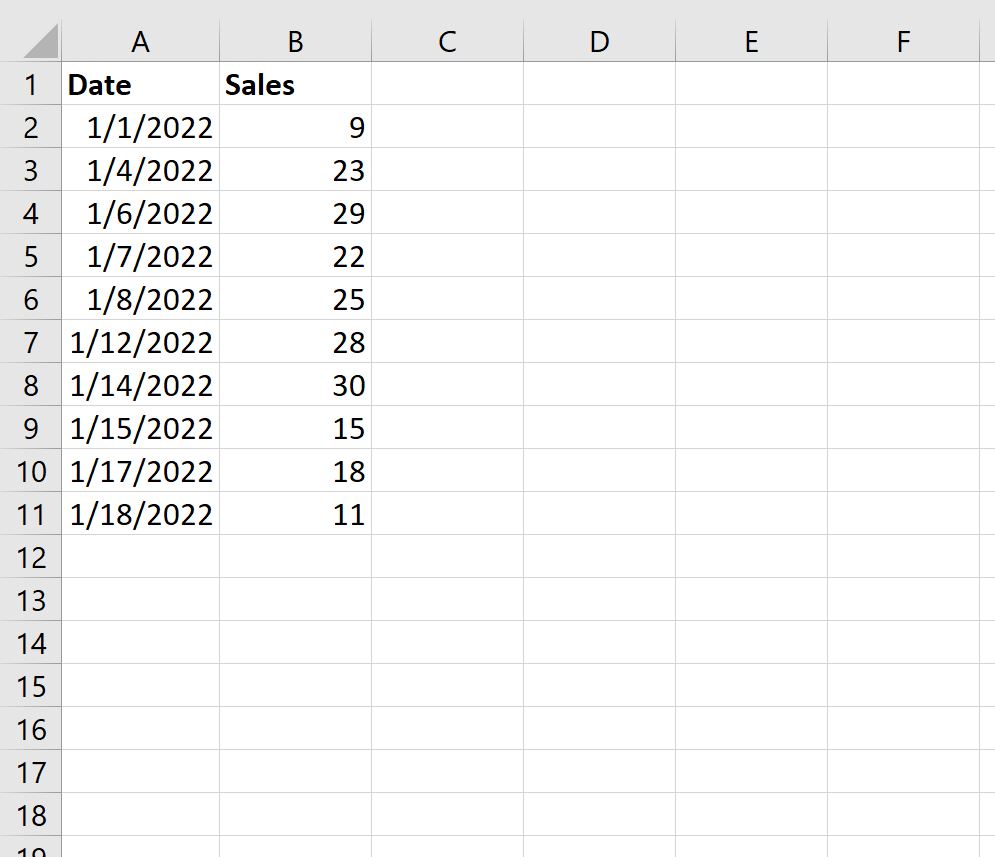
Możemy ustawić datę początkową i końcową odpowiednio w komórkach D2 i E2 , a następnie skorzystać z poniższego wzoru, aby obliczyć sumę sprzedaży, której daty przypadają między datą początkową a datą końcową:
=SUMIFS( B2:B11 , A2:A11 , ">="& D2 , A2:A11 ,"<="& E2 )
Poniższy zrzut ekranu pokazuje, jak zastosować tę formułę w praktyce:

Widzimy, że między 10.01.2022 a 15.01.2022 dokonano łącznie 73 sprzedaży.
Możemy to sprawdzić ręcznie, dodając sprzedaż pomiędzy tymi datami:
- 12.01.2022: 28
- 14.01.2022: 30
- 15.01.2022: 15
Suma sprzedaży = 28 + 30 + 15 = 73 .
Jeśli zmienimy datę początkową lub końcową, formuła zostanie automatycznie zaktualizowana w celu obliczenia sumy komórek w nowym zakresie dat.
Załóżmy na przykład, że zmieniamy datę początkową na 1 stycznia 2022 r.:
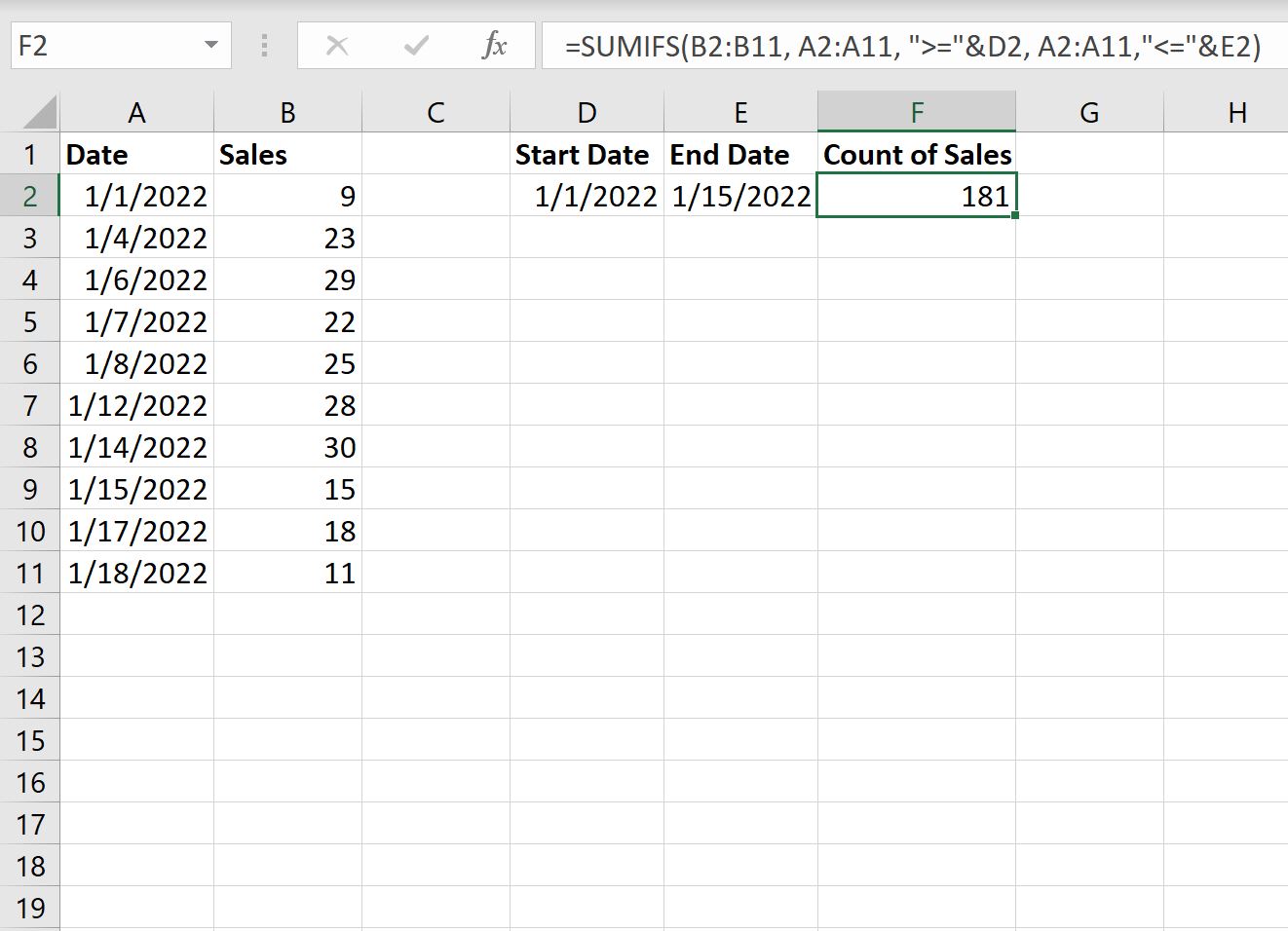
Widzimy, że między 1.01.2022 a 15.01.2022 dokonano łącznie 181 sprzedaży.
Dodatkowe zasoby
Poniższe samouczki zawierają dodatkowe informacje na temat pracy z datami w programie Excel:
Jak obliczyć średnią między dwiema datami w programie Excel
Jak obliczyć sumę bieżącą według daty w programie Excel
Jak obliczyć różnicę między dwiema datami w programie Excel